So fügen Sie einen Seitenumbruch in Google Text & Tabellen ein
Google Text & Tabellen entscheidet natürlich selbst, wann Ihrem Dokument eine weitere Seite hinzugefügt werden muss. Dies tritt normalerweise auf, wenn Sie tippen und das Ende der untersten Zeile der Seite erreicht haben.
Gelegentlich treten jedoch Situationen auf, in denen das Brechen von Seiten nicht genau das ist, wonach Sie suchen, und dass Sie eine neue Seite an einem anderen Punkt beginnen möchten. Glücklicherweise können Sie dies erreichen, indem Sie einen Seitenumbruch in Ihr Dokument einfügen. In der folgenden Anleitung erfahren Sie, wie Sie einen Seitenumbruch in Google Text & Tabellen hinzufügen.
So fügen Sie einem Dokument in Google Text & Tabellen einen Seitenumbruch hinzu
Die Schritte in diesem Artikel wurden in der Google Chrome-Version von Google Text & Tabellen ausgeführt. Wenn Sie die Schritte in diesem Handbuch ausführen, wird einem Punkt in Ihrem Dokument ein Seitenumbruch hinzugefügt. Beachten Sie, dass dies die Seitenzahl Ihres Dokuments erhöhen kann, je nachdem, wo der Seitenumbruch hinzugefügt wird.
Schritt 1: Gehen Sie zu Ihrem Google Drive unter https://drive.google.com/drive/my-drive und öffnen Sie das Dokument, dem Sie einen Seitenumbruch hinzufügen möchten.
Schritt 2: Klicken Sie auf die Stelle im Dokument, an der Sie den Seitenumbruch platzieren möchten.

Schritt 3: Klicken Sie oben im Fenster auf die Registerkarte Einfügen .
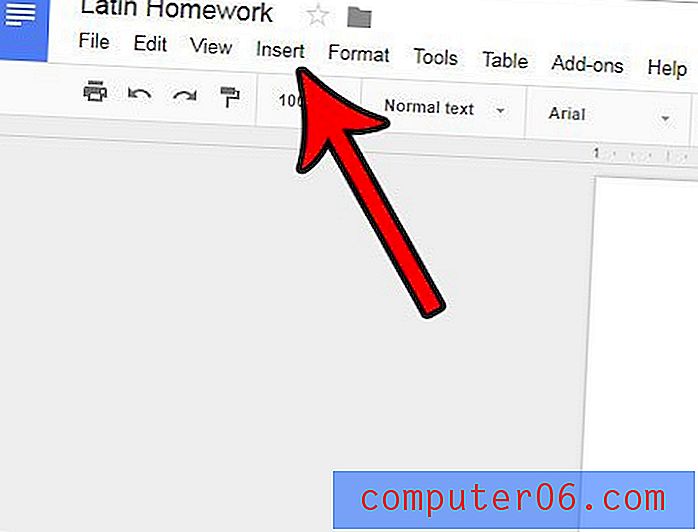
Schritt 4: Klicken Sie auf die Option Seitenumbruch. Beachten Sie, dass Sie Ihrem Dokument auch einen Seitenumbruch hinzufügen können, indem Sie die Strg- Taste gedrückt halten und die Eingabetaste drücken.
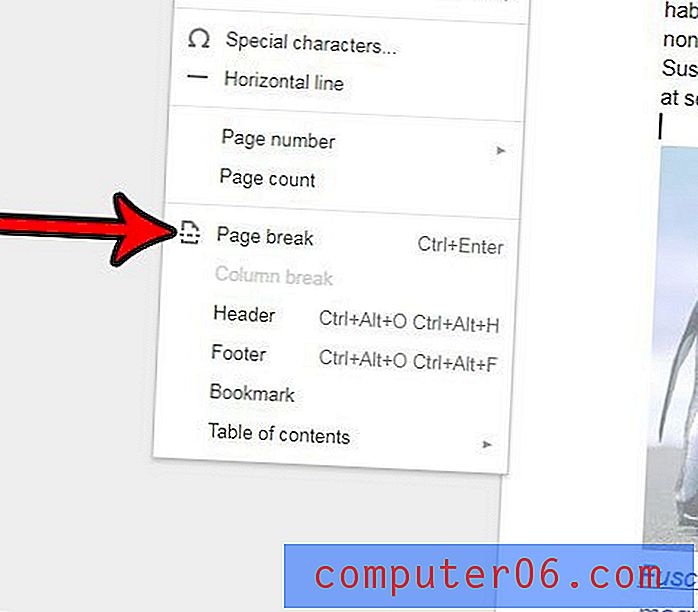
Enthält Ihr Dokument Seitenzahlen, möchten Sie aber auch Informationen zur Gesamtzahl der Seiten in das Dokument aufnehmen? Erfahren Sie, wie Sie eine Seitenzahl in Google Text & Tabellen hinzufügen und Seitenzahlen im Format "Seite X von Y" abrufen.



